PS4'te Klavye veya Fare Nasıl Kullanılır
Bilinmesi gereken
- Kablolu bir klavye ve/veya fareyi USB bağlantı noktası (lar) PS4'ün ön tarafında.
- Kablosuz klavye veya fare bağlamak için şuraya gidin: Ayarlar > cihazlar > Bluetooth Cihazları. Cihazını seç.
Bu makale, hem kablolu hem de kablosuz klavye ve farelerin nasıl bağlanacağını, nasıl özelleştirileceğini açıklar. klavye ve fare ayarları ve doğrudan bir fareyi desteklemeyen oyunlarda nasıl gezinilir ve tuş takımı.
PS4'e Kablolu Klavye veya Fare Nasıl Bağlanır
PlayStation 4'ünüze bir klavye ve/veya fare bağlamak oldukça basittir: Klavyeyi veya fareyi USB girişi PS4'ün ön tarafında.
PS4, çoğu cihazı hemen tanır ve bağlantının kurulduğunu size bildirmek için ekranda bir klavye veya fare simgesi yanıp söner.
Ne yazık ki, PS4 belirli markanızı tanımıyorsa, bu konuda yapabileceğiniz çok fazla bir şey yoktur. PS4, sürücülerin indirilmesini ve yüklenmesini desteklemez.
USB Bağlantı Noktalarınız Bittiyse
PS4, konsolunuza bağlayabileceğiniz USB aygıtlarının sayısını artırabilen USB bağlantı noktalarından birine bir USB hub'ı bağlamayı da destekler. Kablolu klavye ve kablolu fare kullanmak ve yine de denetleyicinizi veya harici sürücünüzü USB üzerinden şarj etmek istiyorsanız, bir USB hub kullanın.
PS4'e Kablosuz Klavye veya Fare Nasıl Bağlanır
Kablosuz klavye veya fare bağlama işlemi, bunları bir Windows veya Mac bilgisayara bağlamaya benzer:
Profilinizde oturum açın ve PS4'lere gidin Ayarlar, bu, üst düzey menüde sağdan ikinci öğedir.
Ayarlar'da, cihazlar.
-
İlk seçenek Bluetooth Cihazları. Tıkla x seçmek için denetleyicideki düğmesine basın.
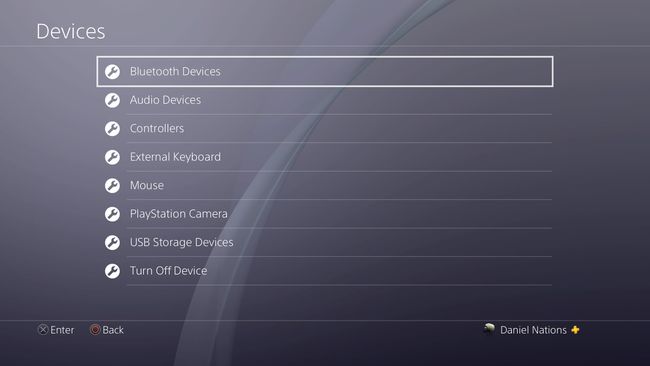
Klavye ve fare ayarlarına, PS4 ayarları içindeki Cihazlar menüsünden erişilebilir. Daniel Milletler Bluetooth klavyenizin veya farenizin listelendiğini görmelisiniz. Değilse, aygıtın keşfedilebilir hale getirme talimatlarını izleyin ve listede görünmesi için birkaç saniye bekleyin.
Listede cihazın adına ilerleyin ve x bağlanmak için düğmeye basın.
Sizden bir kod istenirse ve bunu bilmiyorsanız, girin 0000.
PS4, çoğu kablosuz klavye ve fareyle çalışır, ancak klavye/fare kombinasyonuyla ilgili sorunlarla karşılaşabilirsiniz. doğrudan bağlanmak yerine bir PC'ye bağlanmak için tek bir USB alıcı-verici anahtarı kullanan birimler Bluetooth. Bu durumda konsol, bu cihazlardan yalnızca birini, genellikle klavyeyi tanıyabilir.
Klavye ve Fare Ayarlarını Değiştirebilir misiniz?
Standart olmayan bir klavye veya sol elini kullanan bir fare kullanıyorsanız, varsayılan ayarlara takılıp kalmazsınız. İşaretçi hızı da dahil olmak üzere klavyeyi ve fareyi ihtiyaçlarınıza uyacak şekilde özelleştirebilirsiniz. Önce cihaz Ayarlarında olmanız gerekir.
Profilinizde oturum açın.
Seçme Ayarlar PS4'ün üst düzey menüsünden.
Aşağı kaydır cihazlar ve itin x denetleyicideki düğmesine basın.
-
NS Fare altındaki ayarlar cihazlar sağ elini kullanan bir fareden sol elini kullanan bir fareye geçmenizi sağlar. Ayrıca işaretçi hızını şu şekilde değiştirebilirsiniz: Yavaş, Normal, veya Hızlı.
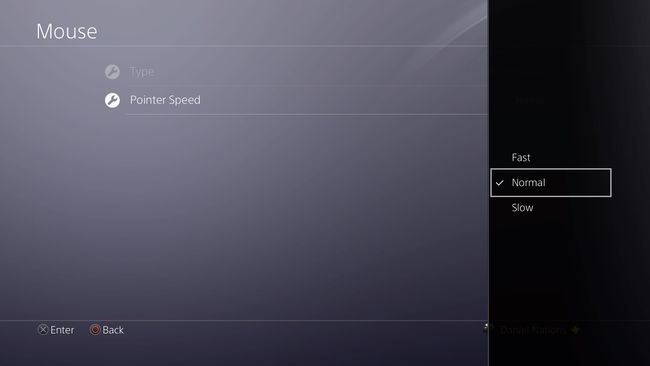
İşaretçi hızı ayarı, işaretçinin ekran boyunca ne kadar hızlı hareket edeceğini ayarlayacaktır. Daniel Milletler -
NS Tuş takımı ayarlar, PS4 için dil ayarlarınızla eşleşen standart bir klavye kullanmıyorsanız yeni bir dil seçmenize olanak tanır. Ayrıca Tuş Tekrarı ayarlamak Kısa boylu, Normal, veya Uzun.
NS Tuş Tekrarı (Gecikme) ayarı, sadece dokunmak yerine basılı tuttuğunuzda bir tuşu tekrarlamadan önce PS4'ün ne kadar bekleyeceğini ayarlar. NS Tuş Tekrarı (Oran) PS4'e bu gecikme zamanlayıcısı geçtikten sonra anahtarı ne kadar hızlı tekrarlayacağını söyler.
Fare ve Klavye ile Yapabilecekleriniz
PS4'te klavye ve fareyi destekleyen harika oyunlar şunları içerir: Çevrimiçi DC Evreni, Elder Scrolls Çevrimiçi, Final Fantasy XIV, Fortnite, Asla kış, mükemmel, ufuk çizgileri, ve savaş gök gürültüsü. Başka ne yapabileceğinizi merak ediyor musunuz? Yapabilirsiniz:
- Web'e göz atın: Bilmiyor olabilirsin ama PS4 bir web tarayıcısıyla birlikte gelir. aracılığıyla erişirsiniz. Kütüphane uygulama. gibi web sitelerinden videolar bile izleyebilirsiniz. DailyMotion ve video.
- Netflix, Hulu ve Amazon Video'da içerik arayın: Kurulum, bu zor başlığı ararken akışlı video uygulamalarını kullanmayı çok daha kolay hale getirir.
Klavye ve Fareyi Desteklemeyen Oyunlar Hakkında
Yalnızca birkaç oyun doğrudan PS4'e bağlı bir fare ve klavyeyi desteklerken, hemen hemen her oyunun kurulumla çalışmasını sağlamanın bir yolu var. gibi bir dönüştürme adaptörü gerektirir. Xim4 ya da IOGEAR Anahtarcı. Bu bağdaştırıcılar, klavye ve fare sinyallerini alıp bunları denetleyici sinyallerine dönüştürerek çalışır ve oyunun bir denetleyici kullandığınızı düşünmesini sağlar.
PS4'ünüzle bir dönüştürme adaptörü kullanmanın bir sorunu var: En sevdiğiniz oyundan yasaklanmanıza neden olabilir.
gibi oyunlarda Görev çağrısı ve aşırı izleme, bir denetleyiciye takılan diğer kullanıcılara karşı fare ve klavye kullanmak önemli bir avantaj olabilir ve geliştiriciler tarafından yasaklanmıştır. Fareyi ve klavyeyi kısıtlayan oyunlar, esas olarak, Fortnite adlı olmayan rekabetçi atıcılar ve savaş arenası oyunlarıdır. Bu yüzden bu konuda dikkatli ilerleyin.
Olumlu tarafı, Xim4 gibi bir dönüştürme adaptörüyle oynamak, farenizi ve klavyenizi bir USB hub'ına takmak kadar kolaydır. Bunları adaptöre takın, adaptörü PS4'e takın ve hazırsınız.
